Bạn đang tìm cách Khôi Phục Ảnh Từ iCloud Về iPhone? Bài viết này sẽ cung cấp cho bạn thông tin cần thiết và hướng dẫn chi tiết về cách thực hiện. Hãy cùng Yêu Tech khám phá cách khôi phục những bức ảnh quý giá của bạn từ iCloud một cách dễ dàng và hiệu quả!
Khái niệm về iCloud và vai trò của nó trong việc sao lưu ảnh
iCloud là gì?
iCloud là dịch vụ lưu trữ đám mây của Apple, cho phép bạn lưu trữ dữ liệu như ảnh, video, tài liệu, nhạc và nhiều thứ khác trên máy chủ của Apple. Khi bạn sử dụng iCloud, dữ liệu của bạn sẽ được đồng bộ hóa trên tất cả các thiết bị Apple của bạn, bao gồm iPhone, iPad, Mac và Apple Watch.
Vai trò của iCloud trong việc sao lưu ảnh
iCloud đóng vai trò quan trọng trong việc sao lưu ảnh trên iPhone. Khi bạn bật tính năng sao lưu iCloud, ảnh của bạn sẽ được tự động sao lưu lên iCloud, đảm bảo rằng bạn sẽ không bao giờ mất ảnh ngay cả khi iPhone bị hỏng hoặc bị mất.

Các Cách Khôi Phục Ảnh Từ iCloud Về iPhone
Sử Dụng Ứng Dụng Ảnh Trên iPhone
Đây là cách đơn giản nhất để khôi phục ảnh từ iCloud:
- Mở ứng dụng Cài đặt trên iPhone.
- Nhấn vào tên Apple ID của bạn ở đầu màn hình.
- Chọn “iCloud” > “Ảnh”.
- Bật “iCloud Photos” nếu chưa được kích hoạt.
- Chờ đợi quá trình đồng bộ hoàn tất.
Sử Dụng iCloud.com Trên Trình Duyệt Web
Phương pháp này hữu ích khi bạn muốn chọn lọc ảnh cụ thể:
- Truy cập iCloud.com và đăng nhập bằng Apple ID.
- Chọn “Photos”.
- Chọn ảnh cần khôi phục.
- Nhấn biểu tượng tải xuống để lưu về thiết bị.
Khôi Phục Thông Qua iTunes Backup
Nếu bạn đã sao lưu iPhone qua iTunes:
- Kết nối iPhone với máy tính.
- Mở iTunes (Windows) hoặc Finder (macOS Catalina trở lên).
- Chọn thiết bị của bạn.
- Nhấn “Restore Backup”.
- Chọn bản sao lưu phù hợp và nhấn “Restore”.
Lưu Ý Quan Trọng Khi Khôi Phục Ảnh Từ iCloud
- Dung lượng lưu trữ iCloud
Bạn cần đảm bảo rằng tài khoản iCloud của bạn có đủ dung lượng lưu trữ để chứa ảnh của bạn. Nếu tài khoản của bạn gần đầy, bạn có thể nâng cấp lên gói lưu trữ lớn hơn.
- Bản sao lưu iCloud
Hãy đảm bảo rằng bạn đã sao lưu ảnh của mình lên iCloud trước khi khôi phục. Nếu bạn chưa sao lưu ảnh, bạn sẽ không thể khôi phục chúng từ iCloud.
- Kết nối mạng
Quá trình khôi phục ảnh từ iCloud yêu cầu kết nối mạng ổn định. Hãy đảm bảo rằng bạn có kết nối Wi-Fi hoặc mạng di động mạnh.
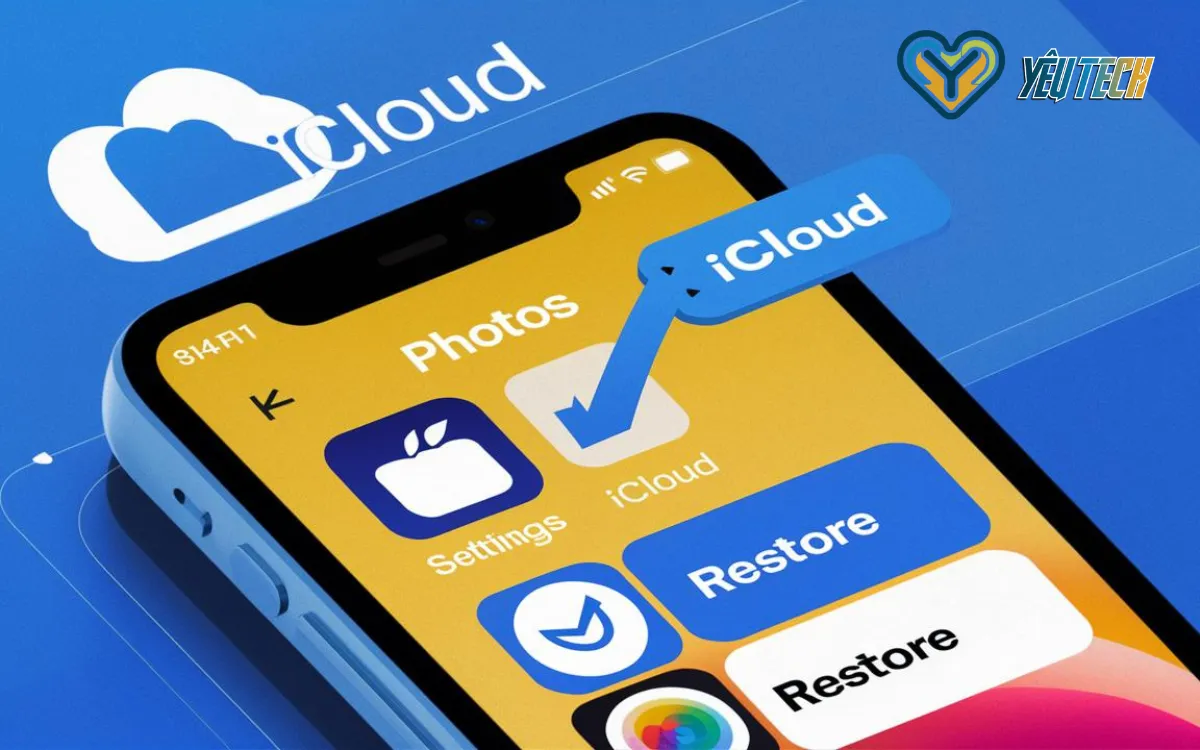
Tối Ưu Hóa Quá Trình Khôi Phục Ảnh
Tăng Tốc Độ Khôi Phục
- Sử dụng mạng Wi-Fi tốc độ cao.
- Tắt các ứng dụng chạy nền không cần thiết.
- Giải phóng bộ nhớ iPhone trước khi khôi phục.
Quản Lý Hiệu Quả Dung Lượng iCloud
- Xóa ảnh không cần thiết trên iCloud.
- Nâng cấp gói iCloud nếu cần.
- Sử dụng tính năng “Optimize iPhone Storage” để tiết kiệm không gian.
Những câu hỏi thường gặp
Làm cách nào để biết ảnh của mình đã được sao lưu lên iCloud chưa?
Để kiểm tra xem ảnh của bạn đã được sao lưu lên iCloud chưa, bạn có thể làm theo các bước sau:
- Mở ứng dụng “Cài đặt” trên iPhone.
- Chọn “Tên của bạn” > “iCloud” > “Ảnh”.
- Nếu “Ảnh iCloud” được bật, thì ảnh của bạn đã được sao lưu lên iCloud.
Làm cách nào để thay đổi dung lượng lưu trữ iCloud?
Để thay đổi dung lượng lưu trữ iCloud, bạn có thể làm theo các bước sau:
- Mở ứng dụng “Cài đặt” trên iPhone.
- Chọn “Tên của bạn” > “iCloud” > “Quản lý Lưu trữ”.
- Chọn “Thay đổi Kế hoạch Lưu trữ”.
- Chọn gói lưu trữ phù hợp với nhu cầu của bạn.
Làm cách nào để xóa ảnh khỏi iCloud?
Để xóa ảnh khỏi iCloud, bạn có thể làm theo các bước sau:
- Mở ứng dụng “Photos” trên iPhone.
- Chọn “Album” > “Ảnh đã xóa”.
- Chọn ảnh muốn xóa.
- Nhấn vào biểu tượng “Xóa” ở góc dưới cùng bên phải.
Kết luận
Khôi phục ảnh từ iCloud về iPhone là một quá trình đơn giản và hiệu quả. Với hướng dẫn chi tiết ở trên, bạn có thể dễ dàng lấy lại những khoảnh khắc đáng nhớ đã bị xóa. Hãy đảm bảo rằng bạn đã sao lưu ảnh của mình lên iCloud để tránh mất dữ liệu quý giá.
Yêu Tech hy vọng bài viết này đã cung cấp cho bạn những thông tin hữu ích về cách khôi phục ảnh từ iCloud về iPhone. Nếu bạn có bất kỳ câu hỏi nào, hãy để lại bình luận bên dưới.

Bài viết liên quan
Cách Khắc Phục Camera Sau Bị Ngược: Hướng Dẫn Chi Tiết
Rung Khi Nhận Cuộc Gọi Trên iPhone: Cách Thiết Lập
Tính Năng S8 Plus: Khám Phá Siêu Phẩm Công Nghệ